كيفية تحويل YouTube إلى MP3 على Windows وMac وMobile
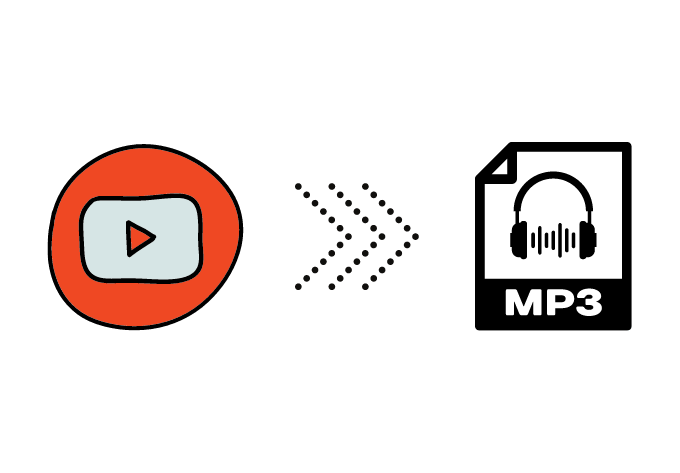
إذا كنت تحب تشغيل بعض الموسيقى الخلفية أثناء العمل أو التمرين أو الدراسة، أو كنت تفضل الاستماع إلى البودكاست أثناء الاسترخاء، فإن YouTube يقدم الكثير من المحتوى المجاني والجذاب لمواصلة عملك.
بينما يمكنك تقنيًا تنزيل مقاطع الفيديو من YouTube ثم استخدام أداة للقيام بذلك نسخ الملفات الصوتية، إنها عملية تستغرق وقتًا طويلاً ومملة.
لحسن الحظ، هناك العديد من الأدوات التي يمكنك استخدامها لتحويل YouTube إلى MP3 والتي ستوفر الوقت وتمنحك صوتًا عالي الجودة.
هل من القانوني تحويل مقاطع فيديو YouTube إلى MP3؟
وفق شروط خدمة يوتيوب (TOS)، يمكنك الوصول إلى المحتوى لمعلوماتك واستخدامك الشخصي. ومع ذلك، عندما تريد تنزيل محتوى، لا يمكنك القيام بذلك إلا إذا كان الفيديو يحتوي على رابط “تنزيل” معروض لذلك المحتوى.
يؤدي انتهاك شروط خدمة YouTube إلى عواقب وخيمة بما في ذلك إنهاء حسابك خاصة إذا تم اعتبارك منتهكًا متكررًا. يمكن لموقع YouTube أيضًا اتخاذ إجراءات قانونية ضدك.

باختصار، يعد تحويل وتنزيل المحتوى المحمي بحقوق الطبع والنشر أمرًا غير قانوني ما لم يكن لديك إذن من مالك الفيديو.
إذا كانت مقاطع فيديو شخصية أو مقاطع فيديو لا تخضع لحقوق الطبع والنشر، فيمكنك تحويل مقاطع الفيديو إلى MP3 باستخدام المحول. وبالمثل، إذا كان الفيديو يحتوي على رابط تنزيل رسمي أو كان ضمن النطاق العام، فلديك الحرية في تنزيل الفيديو.
ما يجب مراعاته عند تحويل YouTube إلى MP3
يمكنك استخدام محول YouTube إلى MP3 لتحويل أي فيديو YouTube تريده على جهاز الكمبيوتر أو الجهاز المحمول الخاص بك.
قبل أن تقوم بتحويل فيديو YouTube إلى MP3، يجب أن تعلم أنه ليست كل مواقع أو أدوات تحويل الفيديو أصلية. يمكن أن يكون بعضها به أخطاء أو ما هو أسوأ، وقد يحاولون إصابة جهازك ببرامج ضارة، خاصة تلك التي تطلب منك تنزيل الملفات.

قبل استخدام أي موقع أو أداة من هذا القبيل، تأكد من أن لديك برنامج مكافحة فيروسات قويًا يقوم بتشغيل آخر التحديثات وتعريفات الفيروسات. بالإضافة إلى ذلك، يجب عليك اختيار الأداة بناءً على قدرتها على ذلك الحفاظ على جودة الصوت وتوافر تنسيقات الوسائط المختلفة وسرعة التنزيل.
مع وضع هذه التحذيرات في الاعتبار، دعنا نلقي نظرة على كيفية تحويل مقاطع فيديو YouTube المفضلة لديك إلى ملفات MP3 أو ملفات صوتية لاستخدامها على أجهزة مختلفة.
تحويل يوتيوب إلى MP3 على نظامي التشغيل Windows وMac
هناك الكثير من الأدوات المجانية والمدفوعة التي يمكنك استخدامها لتنزيل مقاطع فيديو YouTube وتحويلها إلى تنسيق MP3.
إذا كنت تريد تحويل فيديو YouTube على جهاز كمبيوتر يعمل بنظام Windows أو Mac، فيمكنك استخدام 4K Video Downloader أو YouTube إلى MP3 أو MediaHuman YouTube إلى MP3 Converter.
كيفية تحويل YouTube إلى MP3 باستخدام أداة تنزيل الفيديو بدقة 4K
من السهل تنزيل وتثبيت وتشغيل برنامج 4K Video Downloader على جهاز الكمبيوتر الخاص بك. على الرغم من أن نسخته الأساسية مجانية، إلا أنها تأتي مع الإعلانات. ومع ذلك، يمكنك الدفع مقابل الخطة المميزة إذا كنت تريد تجربة خالية من الإعلانات.
- تحميل وتثبيت وتشغيل تنزيل فيديو 4K على جهاز الكمبيوتر الشخصي الذي يعمل بنظام Windows أو Mac.
- انسخ يوتيوب عنوان URL ومن ثم حدد لصق زر الرابط للصقه في 4K Video Downloader.

- حدد الصوت شكل و جودة الذي تريده للملف الصوتي.
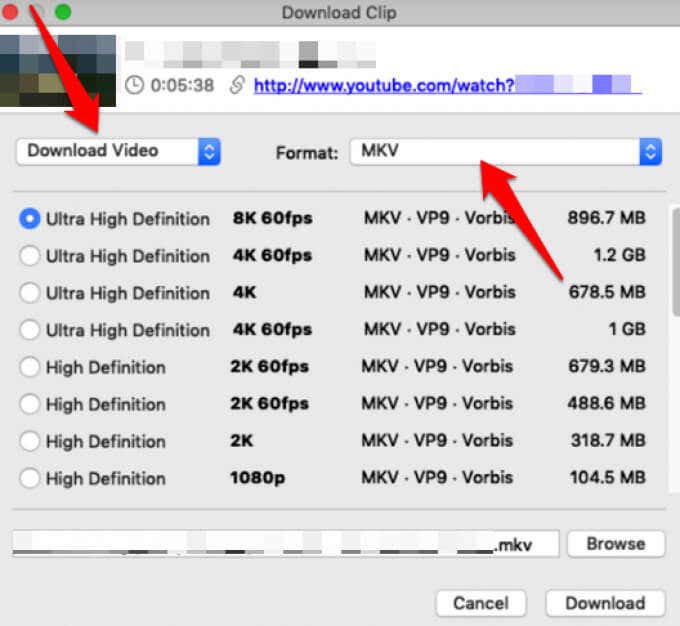
- حدد موقع حيث سيتم حفظ التنزيل الخاص بك ثم حدد يستخرج زر. انقر نقرًا مزدوجًا على الملف لتشغيله.
كيفية تحويل YouTube إلى MP3 باستخدام أداة عبر الإنترنت
إذا كنت لا ترغب في تثبيت برنامج على جهاز الكمبيوتر الذي يعمل بنظام Windows أو Mac، فيمكنك اختيار أداة تحويل عبر الإنترنت مثل يوتيوب إلى MP3.
يعد YouTube to MP3 موقعًا شائعًا حيث يمكنك لصق عنوان URL الخاص بفيديو YouTube الذي تريد تحويله ثم سيقوم البرنامج بتحويله إلى التنسيق المفضل لديك.
- انتقل إلى موقع YouTube to MP3، والصق عنوان URL لفيديو YouTube وحدد يذهب.
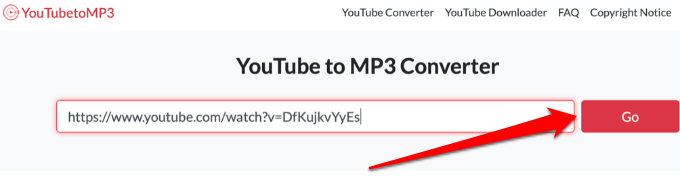
- حدد القائمة المنسدلة ثم اختر شكل للتحويل، في هذه الحالة هو MP3 شكل.
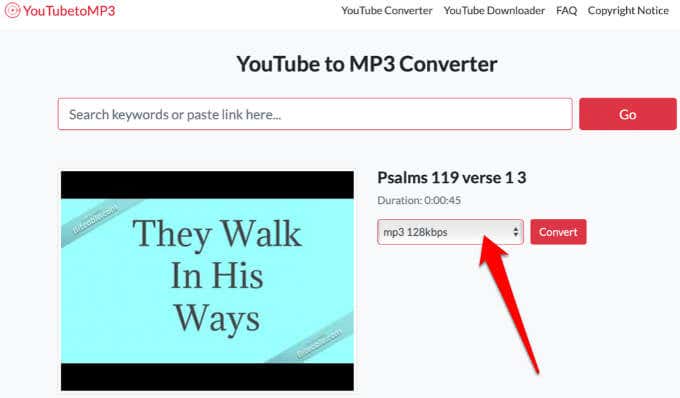
- بعد ذلك، حدد مستوى الضغط، والتي يمكن أن تتراوح بين 64 كيلوبت في الثانية إلى 320 كيلوبت في الثانية.
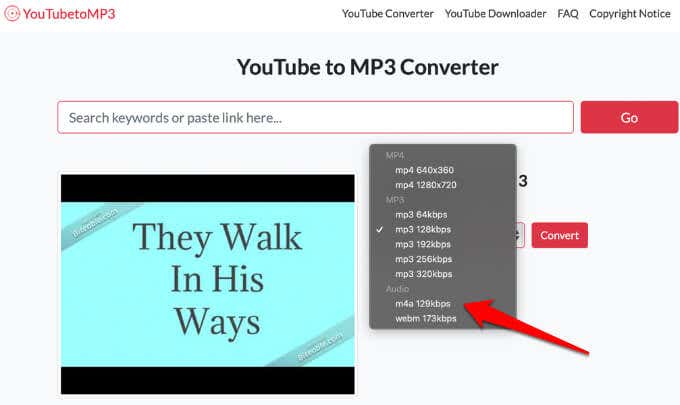
ملحوظة: كلما انخفض مستوى الضغط، قلت جودة الصوت.
- اختر تحويل.
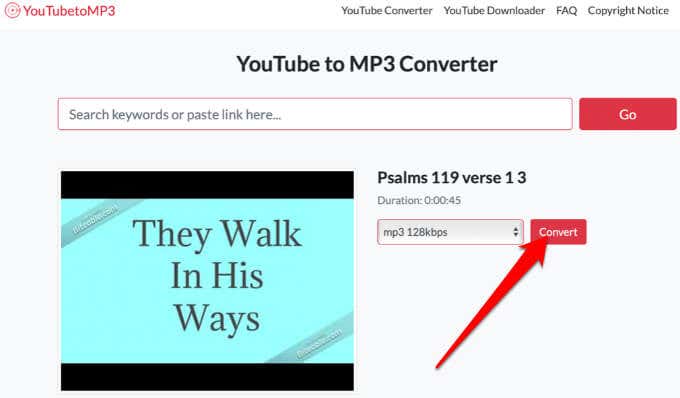
- التالي، حدد تحميل لحفظ الملف الصوتي على جهاز الكمبيوتر الخاص بك، مسح رمز الاستجابة السريعة أو حفظ إلى Dropbox. بمجرد حفظ الملف، يمكنك فتحه وتشغيله في أي مشغل موسيقى.
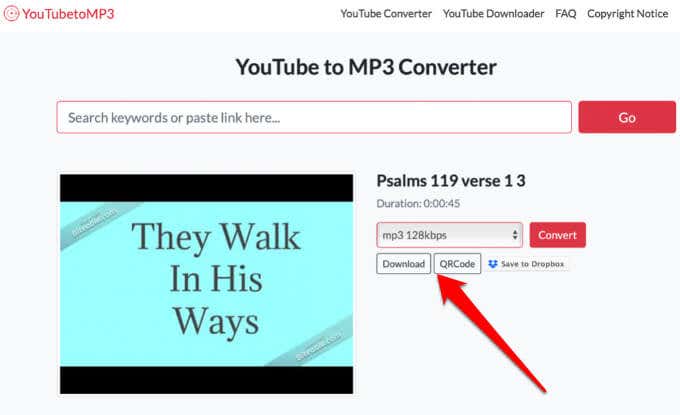
تحويل يوتيوب إلى MP3 باستخدام MediaHuman يوتيوب لتحويل MP3
يقدم MediaHuman محول YouTube إلى MP3 الذي يمكنك استخدامه مجانًا لتحويل مقاطع فيديو YouTube المفضلة لديك إلى صوتيات للاستماع بشكل أسهل وأكثر ملاءمة.
- تثبيت وتشغيل MediaHuman يوتيوب لتحويل MP3 على جهاز الكمبيوتر الشخصي الذي يعمل بنظام Windows أو Mac، ثم انسخ عنوان URL الخاص بـ YouTube والصقه في البرنامج.
- اختر ابدأ التنزيل.

ملحوظة: إذا كان لديك عدة مقاطع فيديو تريد تحويلها، فيمكنك إضافتها إلى المحول ثم تنزيلها دفعة واحدة.
- سيتم تحويل الفيديو وتنزيله على جهازك. اخترر حدد موقع الملف الذي تم تنزيله للعثور على الملف المحول وفتح File Explorer أو Finder لتشغيله.

كيفية تحويل مقاطع فيديو YouTube إلى MP3 على أجهزة Android وiOS
إذا كنت تريد تنزيل مقاطع فيديو YouTube بتنسيق MP3 على هاتفك الذكي أو جهازك اللوحي، فيمكنك استخدام محول YouTube إلى MP3 المستند إلى الويب لنظامي التشغيل Android وiOS، أو TubeMate لنظام Android، أو Videosolo لأجهزة iOS.
- انسخ عنوان URL الخاص بـ YouTube والصقه في محول YouTube إلى MP3 وحدد GO.
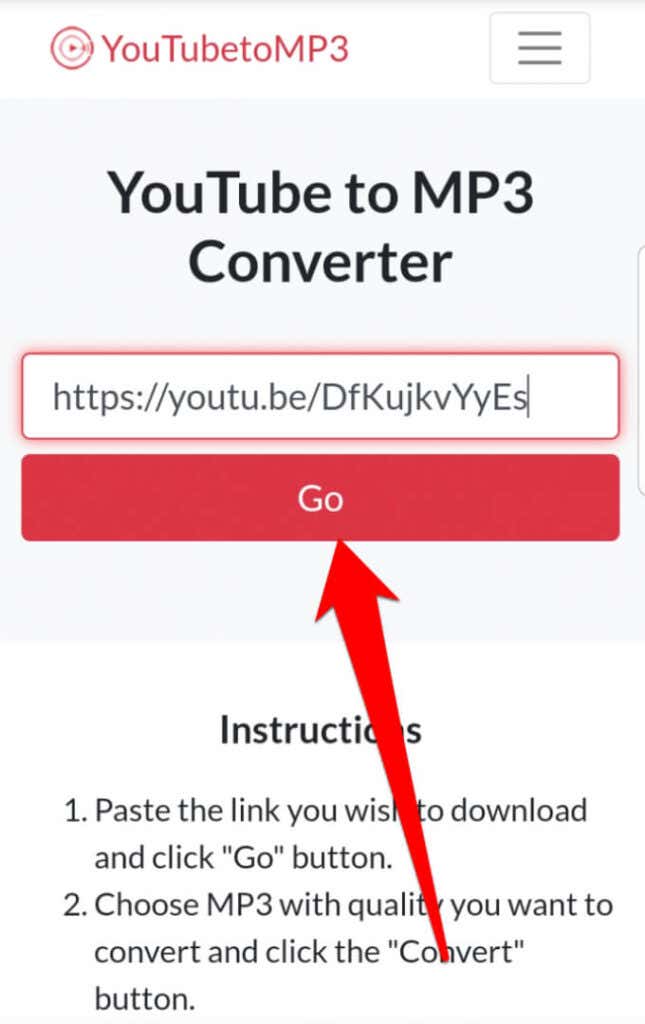
- حدد مستوى الضغطl بين 64 كيلوبت في الثانية و320 كيلوبت في الثانية (كلما ارتفع المستوى، كانت الجودة أفضل).
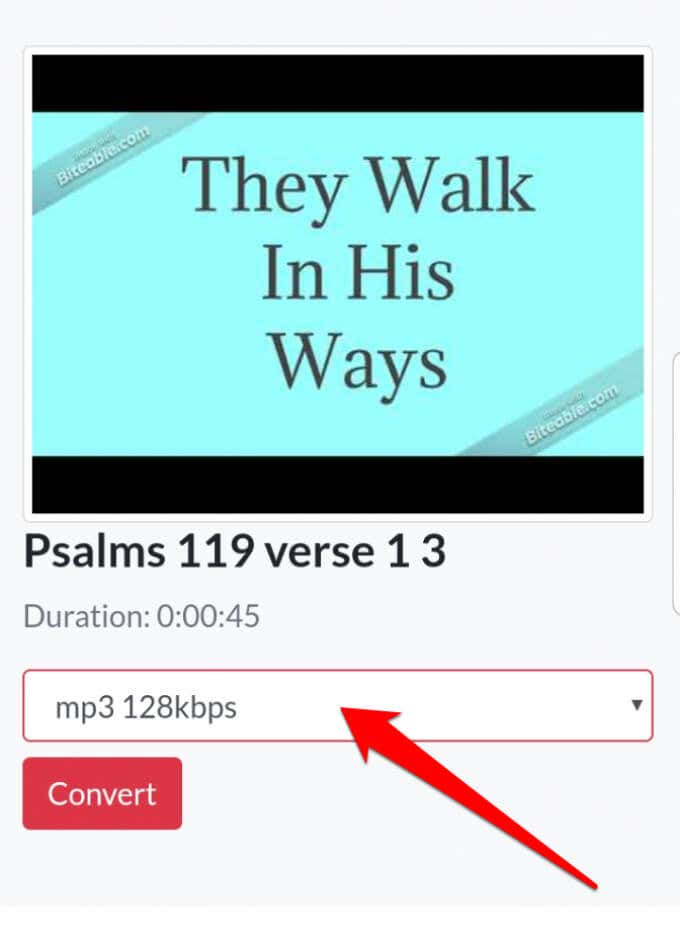
- بمجرد تحويل الفيديو، سوف تحصل على خيار القيام بذلك تحميل, مسح رمز الاستجابة السريعة لتنزيل الملف الصوتي على جهازك، أو احفظه في Dropbox.
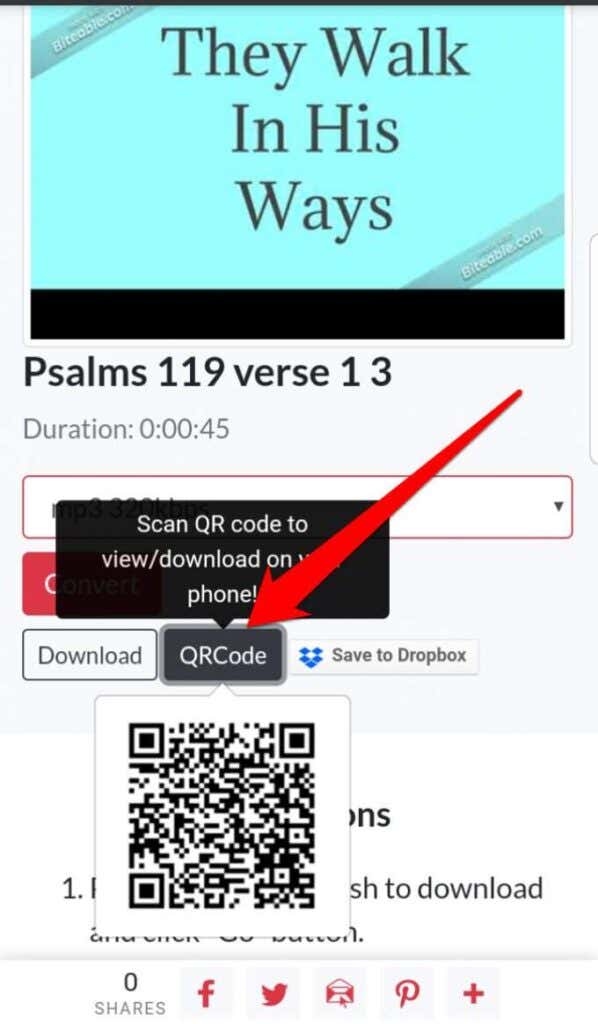
سيتم حفظ تنزيل الملف الصوتي في مجلد التنزيلات على جهازك.
كيفية استخدام TubeMate لتحويل YouTube إلى MP3
ليس من السهل تنزيل مقاطع فيديو YouTube باستخدام تطبيق Android من متجر Google Play لأن Google وضعت قيودًا على ذلك. ومع ذلك، يمكنك تحميل TubeMate عبر ملفات APK وتحويل فيديو YouTube إلى تنسيق MP3.
- قم بتنزيل تطبيق TubeMate وتثبيته وفتحه على جهاز Android الخاص بك، ثم ابحث عن مقطع فيديو على YouTube.
- زر تحميل.
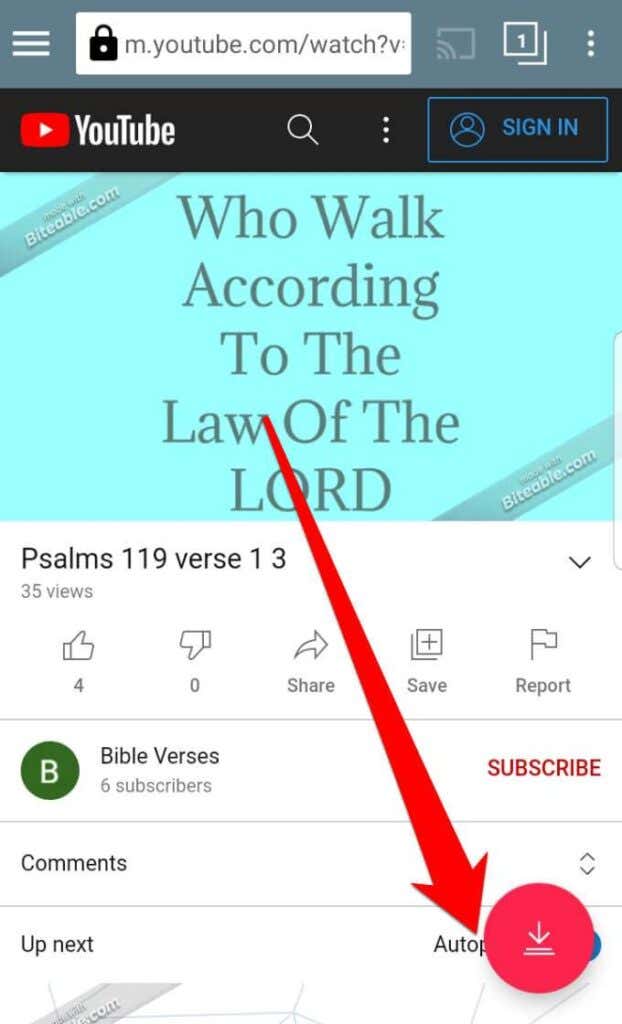
- حدد التنسيق وجودة الصوت، ثم انقر فوق تحميل.
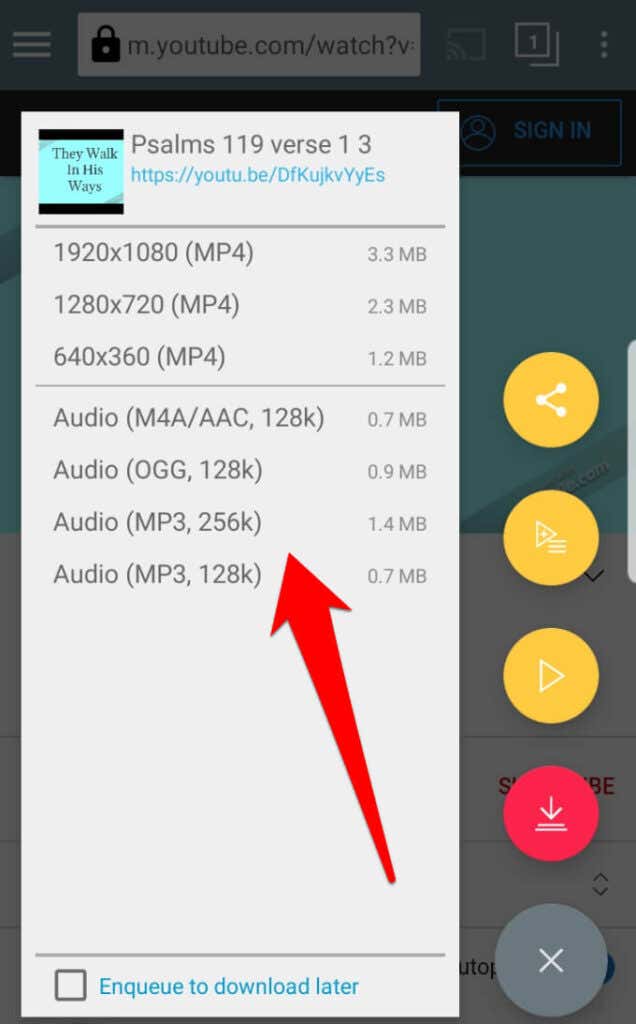
- بعد ذلك، اضغط على قائمة التنزيلات للعثور على الفيديو المحول بتنسيق MP3. يمكنك أيضًا النقر على القائمة الموجودة في الجانب العلوي الأيمن من شاشتك للوصول إلى قائمة التنزيلات .
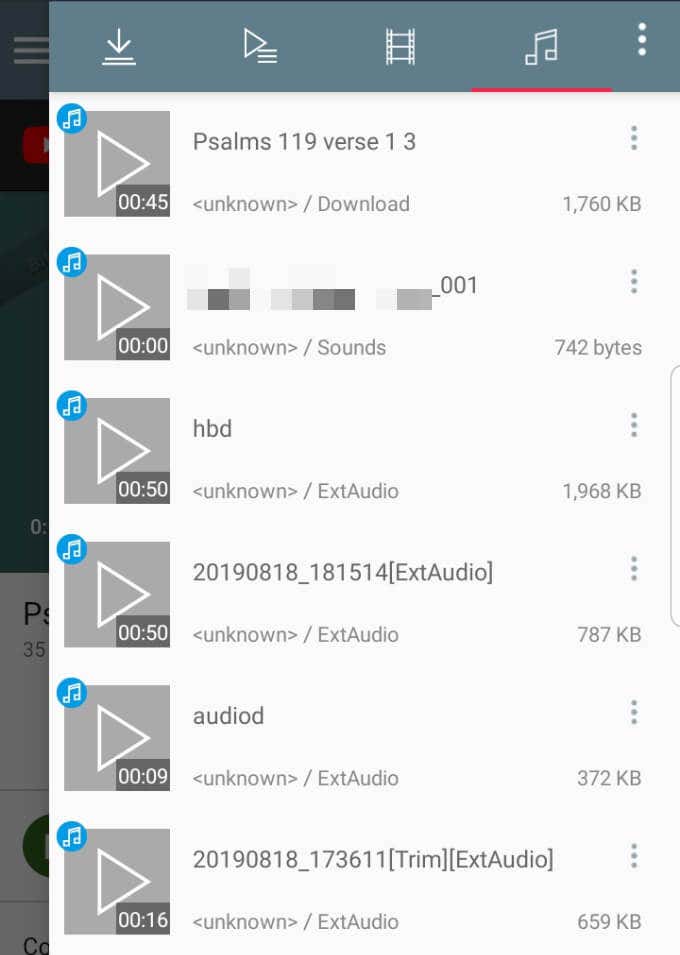
- اضغط على القائمة مرة أخرى لحفظ الملف في موقع جديد أو إعادة تسميته.
كيفية تحويل يوتيوب إلى MP3 على اي فون
مثل Google، تضمن Apple أيضًا أن التطبيقات المتوفرة في متجر التطبيقات الخاص بها أصلية، لذا يكون من الصعب بعض الشيء تنزيل مقاطع فيديو YouTube وتحويلها على جهاز iPhone أو iPad. يمكنك الهروب من السجن هاتفك للحصول على المزيد من الخيارات، ولكنه طريق أكثر خطورة ولا ينبغي عليك اتباعه.
- قم بالتنزيل والذهاب إلى videosolo، الصق اليوتيوب عنوان URL في مربع النص، ثم اضغط على تحميل.
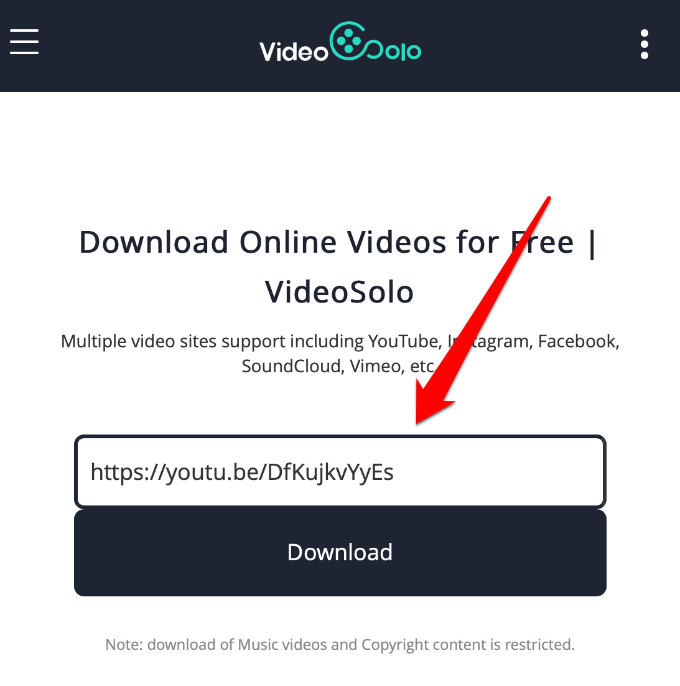
- حدد الصيغة و الجودة ، ثم اضغط على تحميل.
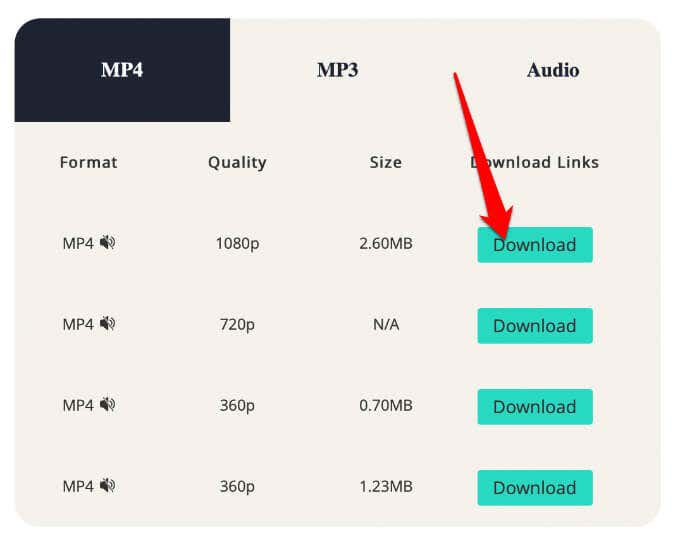
- قم بتسمية الملف وأدخل موقع التنزيل، ثم انقر فوق التنزيلات لعرض الملف الذي تم تنزيله. سيكون الفيديو الذي تم تنزيله متاحًا في صور التطبيق على جهاز iOS الخاص بك.
احصل على أدوات تحويل YouTube إلى MP3 المناسبة
باستخدام الأدوات المناسبة، أصبح من السهل تحويل مقاطع فيديو YouTube إلى MP3. هناك الكثير من المواقع والتطبيقات المجانية، ولكن ليست جميعها جديرة بالثقة. قد يكون بعضها بطيئًا ومليئًا بالإعلانات أو البرامج الضارة، ولهذا السبب اخترنا أفضل الأدوات المجانية التي يمكنك استخدامها مع أي من أجهزتك.
هل تمكنت من تحويل مقاطع فيديو YouTube المفضلة لديك إلى ملفات MP3 بنجاح؟ شاركنا في تعليق أدناه.




